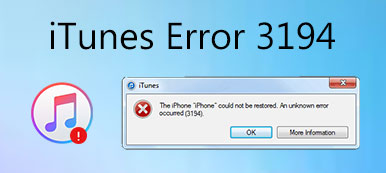Вы должны быть сбиты с толку, когда ваш iPhone не может быть восстановлен из-за ошибки 4013. Вот почему вы находитесь в правильном месте. Ошибка iPhone 4013 является распространенной проблемой только для устройств iOS. Когда вы понимаете, что это Ошибка iPhone 4013 означает и почему это происходит, вы можете найти решение в этой статье. Продолжайте читать дальше, чтобы раскрыть ошибку iPhone 4013 сейчас.
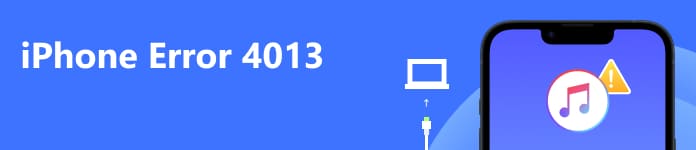
- Часть 1. Что такое ошибка iPhone 4013?
- Часть 2. 7 лучших способов исправить ошибку iPhone 4013
- Часть 3. Часто задаваемые вопросы об ошибке iPhone 4013
Часть 1. Что такое ошибка iPhone 4013?
Если ваш iPhone отключается во время обновления или восстановления или если ваш компьютер не может сообщить iPhone о восстановлении, вы получите следующее сообщение:
Не удалось восстановить iPhone [имя устройства]. Произошла неизвестная ошибка (4013).
Ошибка iPhone 4013 — это системная проблема iOS, обычно вызванная прерванным восстановлением или обновлением. Кроме того, ошибка iPhone 4013 может быть связана с проблемами программного и аппаратного обеспечения. Но ошибка iPhone 4013 не сложна, и вы можете продолжить чтение этой статьи, чтобы узнать 7 лучших способов ее решения.
Часть 2. 7 лучших способов исправить ошибку iPhone 4013
1. Принудительно перезагрузите iPhone
Если вы хотите исправить ошибку iPhone 4013 во время восстановления, самый простой и наиболее возможный способ — принудительно перезагрузить iPhone. Этапы операции различаются для разных моделей iPhone. Вы можете прочитать следующие шаги.
- iPhone 8 или более поздняя версия: Нажмите и отпустите кнопку увеличения громкости на iPhone. Затем вы можете нажать и отпустить кнопку уменьшения громкости. Наконец, нажмите и удерживайте боковую кнопку. Логотип Apple появится на экране вашего iPhone.
- iPhone 7 или iPhone 7 Plus: Нажмите и удерживайте боковую кнопку и кнопку уменьшения громкости. Подождите минуту, пока на вашем iPhone не появится логотип Apple.
- iPhone 6 или более ранняя версия: Нажмите и удерживайте боковую кнопку и Главная пока на экране iPhone не появится логотип Apple.
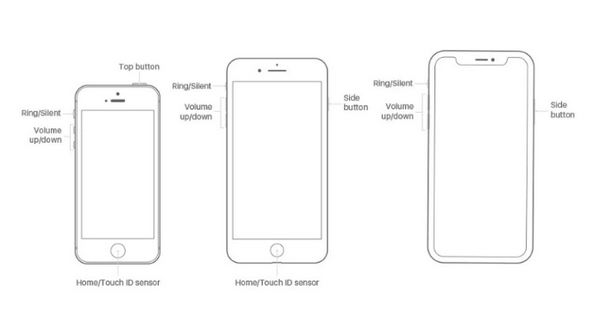
2. Попробуйте использовать режим восстановления
iPhone Recovery Mode также работает для ошибки iPhone 4013 во время обновления. Лучше заранее сделайте резервную копию своего iPhone. В противном случае вы потеряете все данные на этом iPhone.
Когда вы обновляете свой iPhone, но он запускается в режиме восстановления, вы можете выполнить описанные выше шаги: 1. Принудительно перезагрузите iPhone в начале.
Во-вторых, подключите iPhone к компьютеру с помощью USB-кабеля.
В-третьих, когда вы видите вариант обновления или восстановления, выберите Восстановить вместо Обновление ПО. После завершения восстановления вы должны настроить свой iPhone из резервной копии.
3. Очистите место для хранения iPhone
Ошибка iPhone 4013 возникает при обновлении или восстановлении системы iOS. Когда на вашем iPhone недостаточно места для установки нового обновления, вы столкнетесь с этой проблемой на вашем iPhone. Чтобы убедиться, что места достаточно, вы можете вручную очистить iPhone, удалив некоторые приложения и данные вручную. Или вы можете использовать расширенный инструмент, такой как Apeaksoft iPhone Eraser чтобы освободить больше места на вашем устройстве.
 iPhone Eraser-очистить iPhone безопасно
iPhone Eraser-очистить iPhone безопасно
4. Проверьте интернет-соединение
Когда появляется ошибка iPhone 4013, это может быть связано с состоянием сети вашего компьютера. Вам следует проверить, правильно ли работает Интернет вашего компьютера. Если нет, вы можете повторно подключиться к Интернету или перезапустить WI-FI, пока не восстановится нормальное сетевое соединение. Кроме того, попробуйте другую сеть, которая также поддерживается, если она есть.
5. Обновите iTunes до последней версии.
Чтобы исправить ошибку iPhone 4013, обновление iTunes также является отличным выбором. Проверьте свой iTunes и обновите его до последней версии, а затем попробуйте.
Вы можете открыть iTunes, нажмите кнопку Помощь кнопку в строке меню, а затем проверьте наличие обновлений на вашем компьютере. iTunes будет обновляться автоматически, если есть какое-либо доступное обновление. Если ваш iTunes или iPhone завис в процессе обновления, вы можете найти отличный инструмент, который поможет вам.
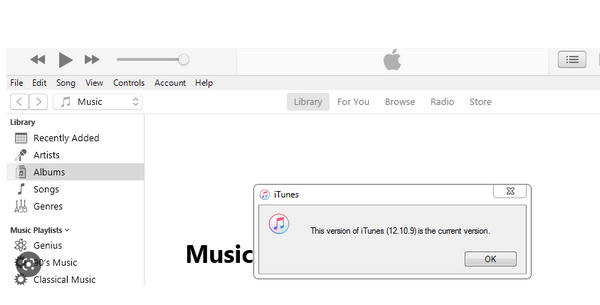
6. Измените USB и порт
Иногда ошибки iPhone 4013 могут быть связаны с аппаратным обеспечением, особенно с неисправностью USB-кабеля или порта. Поэтому вам необходимо убедиться, что USB-кабель и порт работают нормально.
Вы можете использовать USB-кабель с iPhone или другой кабель. Вы также можете переключиться на другой порт USB на компьютере. Попробуйте подключить его к другому компьютеру. Кроме того, вы можете попробовать подключить свой iPhone к iTunes на другом компьютере.
7. Инструмент исправления ошибок iPhone
Для ошибки iPhone 4013 выше было упомянуто 6 способов. Однако пробовать вышеперечисленные методы один за другим — это не только пустая трата времени, но и риск потери данных. Если вы можете точно диагностировать проблему немедленно, вы сможете найти решение быстрее. Таким образом, вы можете использовать этот продвинутый инструмент, Apeaksoft iOS Восстановление системы, что позволяет быстро исправить при ремонте iPhone ошибку 4013 и сохранить ваши данные в безопасности.

4,000,000+ Загрузки
Как исправить ошибку iPhone 4013 с помощью Apeaksoft iOS System Recovery
Шаг 1 Начните восстановление системы iOS
Бесплатно загрузите средство устранения ошибок iPhone и запустите его. Подключите ваш iPhone к компьютеру с помощью USB-кабеля. Нажмите на Восстановление системы iOS панель и выберите Начните .

Шаг 2 Выберите бесплатное быстрое исправление
После подключения эта программа обнаружит ваш iPhone. Чтобы восстановить нормальное состояние вашего iPhone, вы можете попробовать Бесплатное быстрое исправление.

Шаг 3 Выберите режим ремонта
Конечно, вы можете продолжить выбор режима ремонта из Стандартный режим и Расширенный режим, когда бесплатное быстрое исправление не работает. И нажмите подтвердить для входа в следующее окно.

Шаг 4 Проверьте информацию об iPhone
Теперь вы должны проверить и подтвердить категорию, Тип и режим информация для айфона. Если они неверны, просто выберите правильные, щелкнув раскрывающийся список.

Шаг 5 Скачать прошивку
Затем, щелкните Скачать кнопку, чтобы загрузить и установить прошивку iOS, которую поддерживает эта программа. Затем нажмите кнопку Следующая .

Шаг 6 Исправить ошибку iPhone 4013
Наконец, средство устранения ошибок iPhone автоматически исправит ошибку iPhone 4013. Подождите минутку, этот iPhone будет нормальным.

Часть 3. Часто задаваемые вопросы об ошибке iPhone 4013
Вопрос 1. Сколько раз можно восстановить iPhone?
Вы можете сбрасывать свой iPhone без ограничений, но следует отметить, что все данные будут потеряны после каждого восстановления заводских настроек.
Вопрос 2. Можно ли восстановить iPhone в отключенном состоянии?
Если ваш iPhone отключен, он будет разблокирован с помощью режима восстановления, iTunes, iCloud и Finder, чтобы стереть iPhone. После стирания вашего iPhone вам необходимо восстановить его с помощью резервной копии iTunes или iCloud.
Вопрос 3. Можно ли восстановить iPhone без компьютера?
Если вы не можете получить доступ к компьютеру, а ваш iPhone все еще работает, вы можете стереть данные и восстановить свой iPhone без компьютера.
Заключение
Информация в этой статье относится ко всем iPhone с последними версиями iOS.
Прочитав эту статью, вы теперь знаете, что Код проблемы iPhone 4013 при восстановлении и почему это происходит. Вы также знаете, как использовать различные методы, чтобы попытаться исправить это самостоятельно. Теперь найдите решение и попробуйте использовать его, чтобы решить проблему с экраном iPhone. Если у вас есть какие-либо вопросы, оставьте свои комментарии здесь.